మీ సర్ఫేస్ ప్రో స్క్రీన్ మసకబారడంలో మీకు సమస్య ఉంటే, సమస్యను పరిష్కరించడానికి మీరు ప్రయత్నించే కొన్ని అంశాలు ఉన్నాయి. ముందుగా, మీ సర్ఫేస్ ప్రో Windows యొక్క తాజా వెర్షన్కి అప్డేట్ చేయబడిందని నిర్ధారించుకోండి. దీన్ని ఎలా చేయాలో మీకు తెలియకపోతే, మీరు ఆన్లైన్లో సూచనలను కనుగొనవచ్చు. తర్వాత, మీరు ఉపయోగిస్తున్న యాప్ వల్ల సమస్య ఏర్పడిందో లేదో తనిఖీ చేయండి. మీరు స్క్రీన్ మసకబారడానికి కారణమయ్యే యాప్ని ఉపయోగిస్తుంటే, యాప్ను మూసివేయడానికి లేదా అన్ఇన్స్టాల్ చేయడానికి ప్రయత్నించండి. మీకు ఇంకా సమస్య ఉంటే, మీరు మీ సర్ఫేస్ ప్రోని రీసెట్ చేయడానికి ప్రయత్నించవచ్చు. దీన్ని చేయడానికి, సెట్టింగ్ల యాప్కి వెళ్లి, 'అప్డేట్ & సెక్యూరిటీ'ని ఎంచుకోండి. 'ఈ PCని రీసెట్ చేయి' కింద, 'ప్రారంభించండి'ని ఎంచుకోండి. మీ సర్ఫేస్ ప్రోని రీసెట్ చేయడానికి స్క్రీన్పై ఉన్న సూచనలను అనుసరించండి. వీటన్నింటిని ప్రయత్నించిన తర్వాత కూడా మీకు సమస్యలు ఉంటే, మీరు సహాయం కోసం Microsoft మద్దతును సంప్రదించవచ్చు.
చాలా మంది కంప్యూటర్ వినియోగదారులు మైక్రోసాఫ్ట్ సర్ఫేస్ ఉత్పత్తులలో పెట్టుబడి పెట్టడానికి ఎంచుకున్నారు, ఇది చెడ్డ ఆలోచన కాదు ఎందుకంటే పరికరాల ఉపరితల శ్రేణి ఇప్పటికీ ఉత్తమ Windows 10 కంప్యూటర్లలో ఒకటి. పైన ఉండటం అంటే అన్ని వేళలా సాఫీగా కదలడం కాదు, అందుకే కొంతమంది వినియోగదారులు ఆటోమేటిక్ మరియు యాదృచ్ఛిక స్క్రీన్ మసకబారడం వంటి సమస్యలను ఎదుర్కొంటారు.
సర్ఫేస్ ప్రో స్క్రీన్ డిమ్మింగ్ సమస్య
సర్ఫేస్ ప్రో 4కి సంబంధించిన అత్యంత ముఖ్యమైన సమస్యలలో ఒకటి. మీరు చూసేదేమంటే, పరికరం స్క్రీన్ మసకబారడం సమస్యలతో బాధపడే సందర్భాలు ఉన్నాయి మరియు ప్రత్యేకించి తమ పరికరాన్ని ఎల్లవేళలా ఉపయోగించే వారికి ఇది నిజమైన చికాకుగా ఉంటుంది. బేస్.
కానీ చింతించకండి, మీ సర్ఫేస్ ప్రో 4ని ప్రొఫెషనల్కి పంపకుండా లేదా మైక్రోసాఫ్ట్కు తిరిగి పంపకుండా మీ స్క్రీన్ డిమ్మింగ్ సమస్యను పరిష్కరించడానికి అనేక మార్గాలు ఉన్నాయి. ఇది ఒక సాధారణ సమస్య అని గమనించండి, కాబట్టి దీన్ని చాలా సీరియస్గా తీసుకోకండి.
సరే, ఈ సమస్యను అదుపులో ఉంచుకోవడం గురించి మాట్లాడుకుందాం. వివరించిన సూచనలను ఖచ్చితంగా పాటించండి మరియు మీరు ఏ సమయంలోనైనా పని చేస్తారని మేము హామీ ఇస్తున్నాము.
1] నవీకరణల కోసం తనిఖీ చేయండి
రిమోట్ డెస్క్టాప్ కమాండ్లైన్

అప్డేట్ల కోసం తనిఖీ చేయడం ద్వారా ప్రారంభించడం అర్ధమే ఎందుకంటే మైక్రోసాఫ్ట్ సర్ఫేస్ ఉత్పత్తి శ్రేణికి వచ్చినప్పుడు క్రమం తప్పకుండా నవీకరణలను విడుదల చేస్తుంది. తాజా Windows నవీకరణల కోసం తనిఖీ చేయడానికి, దీనికి వెళ్లండి సెట్టింగ్లు > నవీకరణలు & భద్రత , ఆపై నవీకరణల కోసం తనిఖీ ఎంపికపై క్లిక్ చేయండి.
మీరు అదృష్టవంతులైతే, మీరు ఇంటెల్ నుండి కొత్త అప్డేట్ను కూడా చూడవచ్చు, ఎందుకంటే ప్రధాన భాగాలు ఆ కంపెనీ నుండి తీసుకోబడ్డాయి.
ఇప్పుడు మీకు మరింత ఆసక్తి ఉంటే వీడియో కార్డ్ డ్రైవర్ నవీకరణ , వెళ్ళండి పరికరాల నిర్వాహకుడు మరియు అక్కడ నుండి తనిఖీ చేయండి. జస్ట్ క్లిక్ చేయండి కోర్టానా బటన్, రకం పరికర నిర్వాహికి సెట్టింగ్లు శోధన ఫీల్డ్లో, అది అందుబాటులోకి వచ్చినప్పుడు ఎంపికపై క్లిక్ చేయండి.
ప్రత్యామ్నాయంగా, మీరు మాన్యువల్గా ఇంటెల్ వెబ్సైట్ను సందర్శించవచ్చు తాజా ఇంటెల్ గ్రాఫిక్స్ డ్రైవర్ను డౌన్లోడ్ చేయండి .
2] Windows 10 నవీకరణ తర్వాత సమస్య కనిపించిందా? వెనక్కి వెళ్దాం
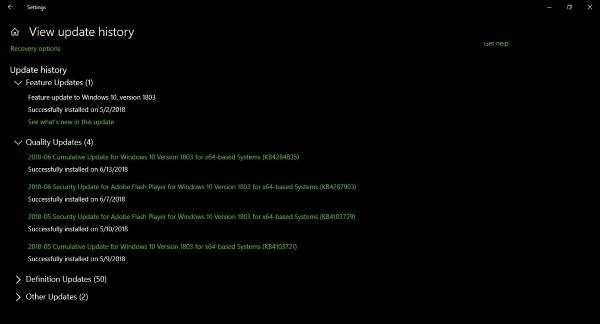
పరుగు సెట్టింగ్లు క్లిక్ చేయడం ద్వారా అప్లికేషన్ విండోస్ కీ + I , ఆపై ఎంచుకోండి నవీకరణలు మరియు భద్రత > Windows నవీకరణ . అక్కడి నుండి వెళ్ళండి నవీకరణ చరిత్ర > నవీకరణలను అన్ఇన్స్టాల్ చేయండి . తాజాగా ఇన్స్టాల్ చేయబడిన అప్డేట్ను కనుగొని, దాన్ని అన్ఇన్స్టాల్ చేయండి.
ఇది పూర్తయిన తర్వాత, మీ కంప్యూటర్ను పునఃప్రారంభించండి. అప్పుడు ప్రతిదీ సరిగ్గా ఉందో లేదో తనిఖీ చేయండి.
ఫీచర్ అప్డేట్ తర్వాత సమస్య ప్రారంభమైతే, మీరు కోరుకోవచ్చు రోల్బ్యాక్ను పరిగణించండి .
3] అనుకూల ప్రకాశం ప్రారంభించబడిందా? ఆఫ్ చేయండి

శక్తిని ఆదా చేసే విషయానికి వస్తే, ఇక్కడ అనుకూల ప్రకాశం అమలులోకి వస్తుంది. తెలియని వారికి అనుకూల ప్రకాశం నిర్దిష్ట కాంతి స్థాయిల కోసం మీ గది మరియు పర్యావరణాన్ని స్కాన్ చేయడానికి రూపొందించబడింది. ఇది గుర్తించేదానిపై ఆధారపడి, సిస్టమ్ స్వయంచాలకంగా స్క్రీన్ యొక్క ప్రకాశాన్ని మారుస్తుంది.
ఇది కొంతకాలంగా స్మార్ట్ఫోన్లలో జనాదరణ పొందిన ఫీచర్, మరియు మీకు ఏమి తెలుసా? ఇది పని చేస్తుంది, కానీ అది చేయని సందర్భాలు ఉన్నాయి.
అనుకూల ప్రకాశాన్ని నిలిపివేయడానికి, అమలు చేయండి కోర్టానా మరియు ఆహార ఎంపికల కోసం చూడండి. శోధన ప్రశ్నలో ఇది కనిపించినప్పుడు, క్లిక్ చేయండి భోజన ఎంపికలు ఆపై మీ భోజన పథకాన్ని ఎంచుకుని, చివరగా క్లిక్ చేయండి ప్లాన్ సెట్టింగ్లను మార్చండి .
utcsvc
తదుపరి దశ సవరణకు వెళ్లడం అధునాతన పవర్ సెట్టింగ్లు , అప్పుడు ప్రదర్శన > అనుకూల ప్రకాశాన్ని ప్రారంభించండి . ఇక్కడ నుండి, 'కనెక్ట్ చేయబడింది' మరియు 'బ్యాటరీలో' నిలిపివేయండి మరియు అంతే. క్లిక్ చేయండి ఫైన్ , మీ కంప్యూటర్ని పునఃప్రారంభించి, కొనసాగండి.
మిగతావన్నీ విఫలమైతే, మీరు పరిగణించవచ్చు మీ సర్ఫేస్ ప్రో పరికరాన్ని రీసెట్ చేయండి .
Windows లోపాలను త్వరగా కనుగొని స్వయంచాలకంగా పరిష్కరించడానికి PC మరమ్మతు సాధనాన్ని డౌన్లోడ్ చేయండిమీకు సహాయపడే సంబంధిత లింక్లు:
- సర్ఫేస్ ప్రో బ్రైట్నెస్ మరియు కలర్ స్కీమ్ని మారుస్తూ ఉంటుంది
- ఉపరితల ప్రకాశం బటన్లు పనిచేయడం లేదు
- ల్యాప్టాప్ స్క్రీన్ బ్రైట్నెస్ మినుకుమినుకుమంటోంది
- మైక్రోసాఫ్ట్ సర్ఫేస్ బుక్లో స్క్రీన్ ఫ్లికరింగ్ సమస్య
- Windows 10 ప్రకాశం స్వయంచాలకంగా పనిచేయదు లేదా మారదు .













